新建流水线任务
前面的项目整个部署日志都在一个控制台页面,出现了错误不能快速定位不方便查阅
Jenkins提供了流水线方式的任务
这里我新建一个叫“pipeline-mytest”的流水线任务
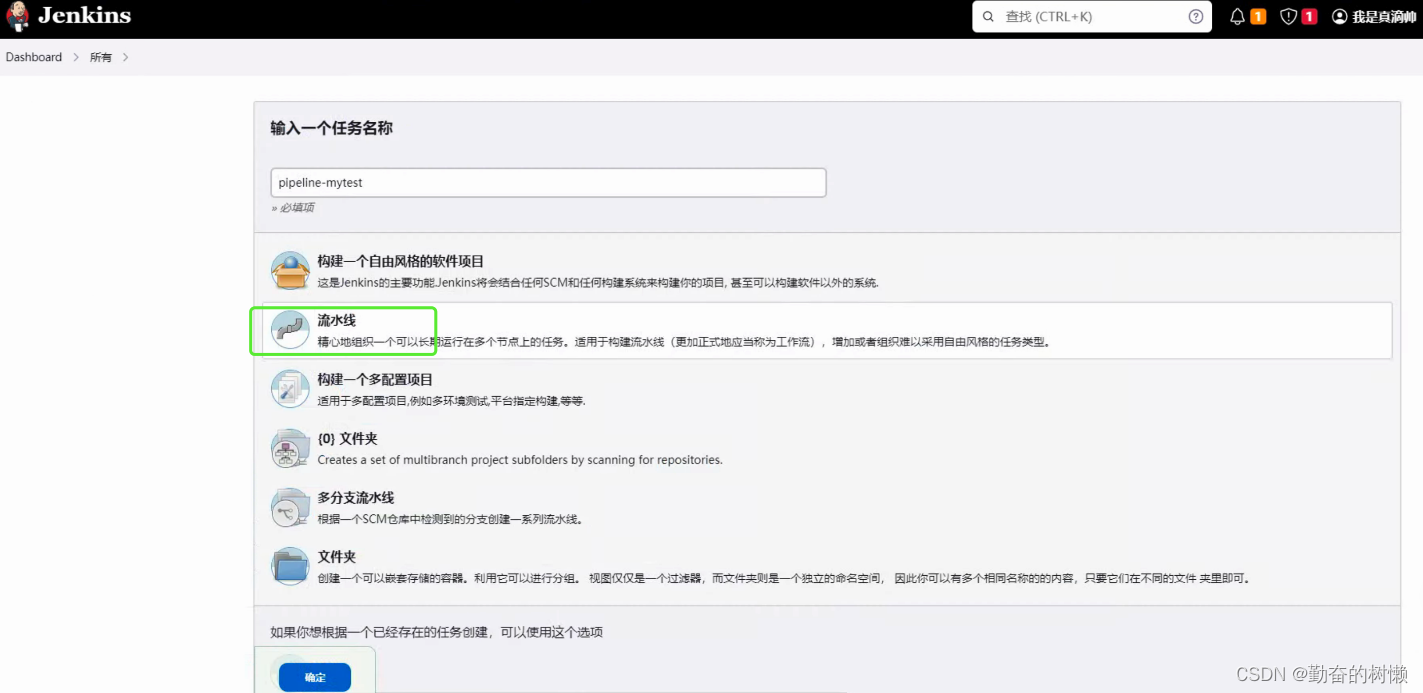
在流水线出右侧有内置的样式,这里我选择了helloworld的样式。
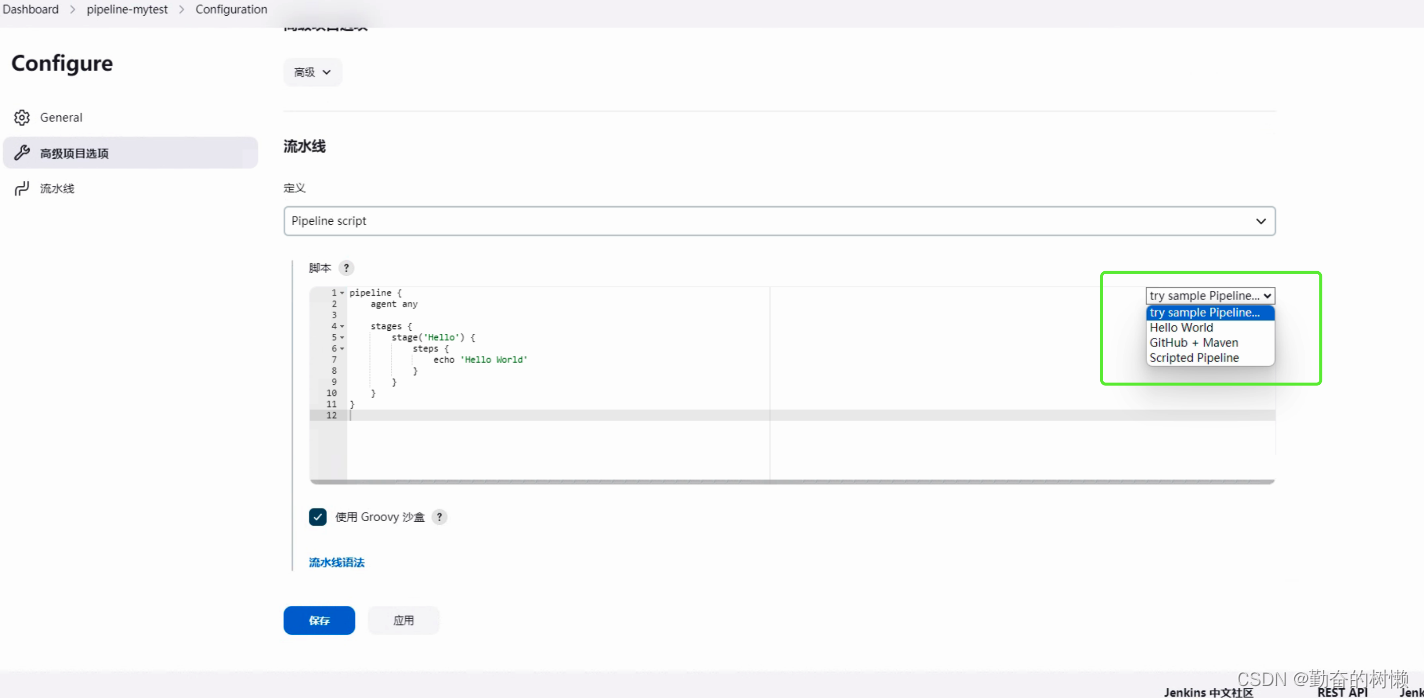
构建一下看一下效果,右侧会显示流程执行的时间、日志、是否成功

流水线脚本语法使用
将流水线里面的样式脚本修改成
//所有脚本命令放在pipeline中
pipeline{//指定任务哪个集群节点执行agent any //声明全局变量,给后面使用environment{key = 'value'}stages{stage('拉取Gitlab仓库代码'){steps{echo ''}}stage('Maven构建项目'){steps{echo ''}}stage('SonarQube检查代码质量'){steps{echo ''}}stage('制作自定义Docker镜像'){steps{echo ''}}stage('推送镜像到Harbor仓库'){steps{echo ''}}stage('通知目标服务器拉取镜像并启动'){steps{echo ''}}}
}
重新构建看一下效果
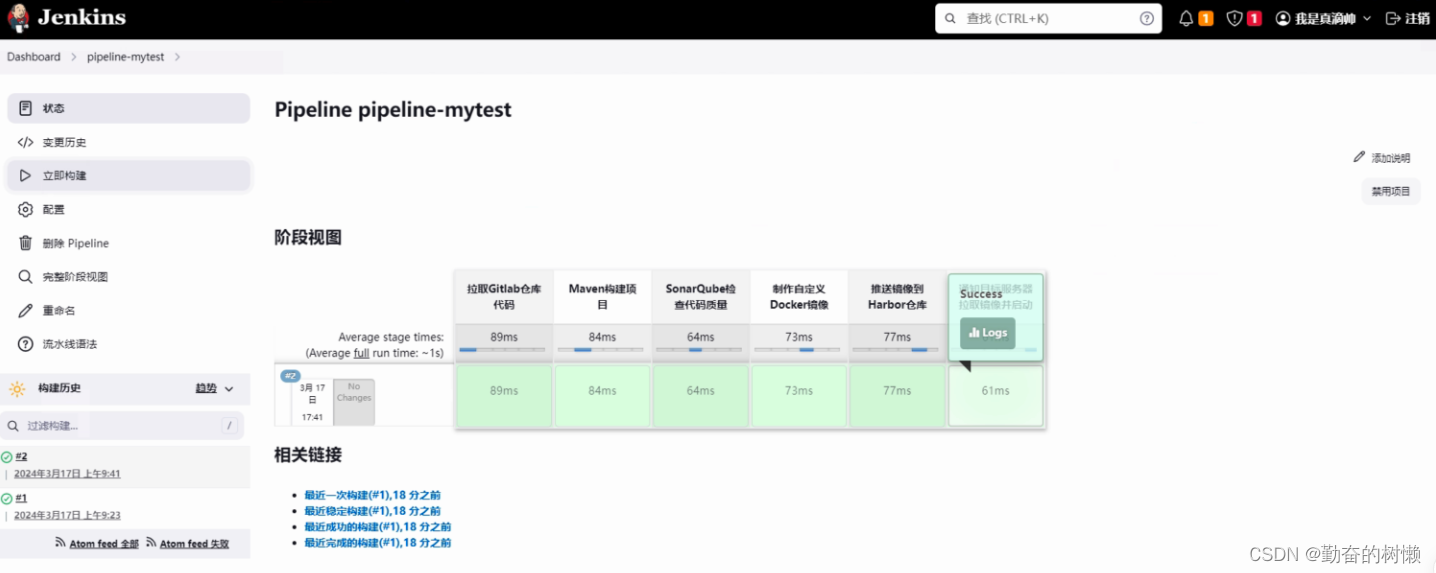
Jenkinsfile维护脚本
流水线还提供了另一个方式,基于Git
在定义处选择SCM,填写你的Gitlab仓库地址
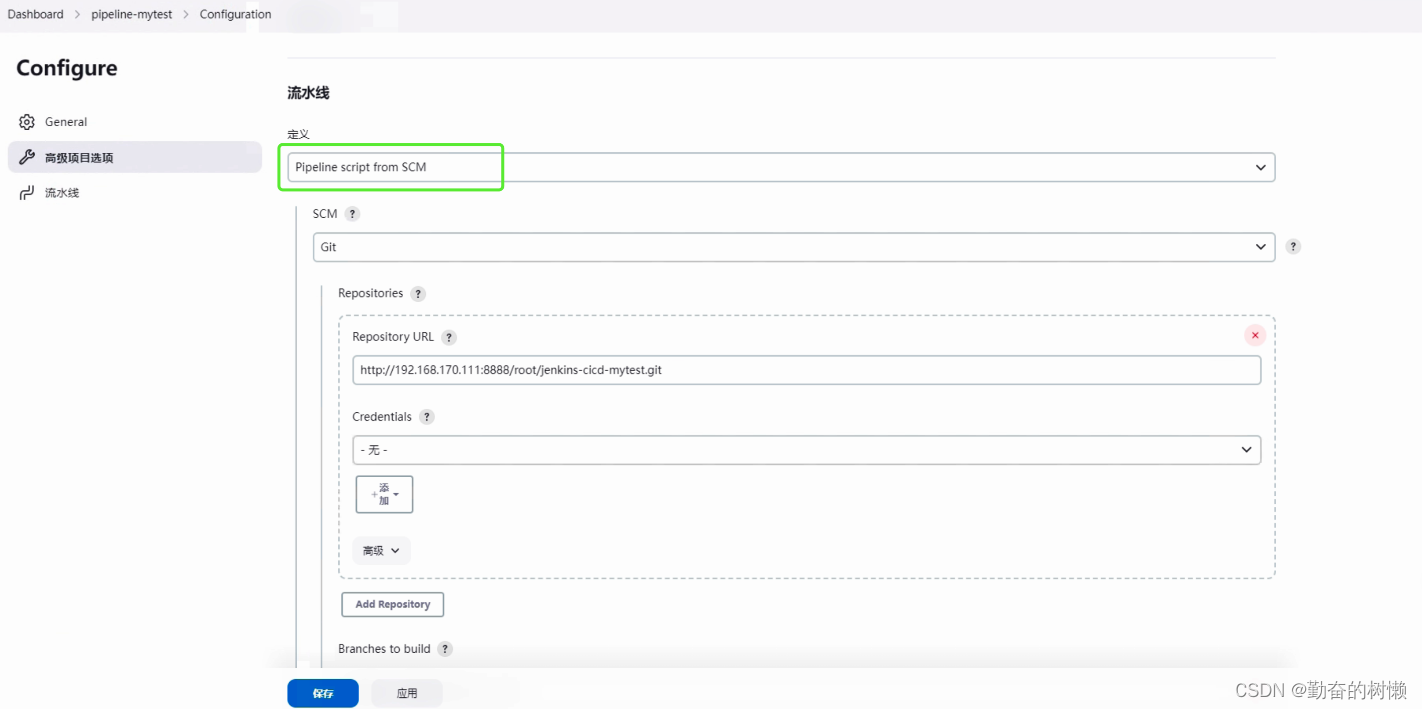
需要在你填写的仓库中,新建一个叫Jenkinsfile的文件
然后把之前的脚本命令,粘贴到里面去

再次构建查看效果,相比之前多了一步去Gitlab拉取脚本的步骤
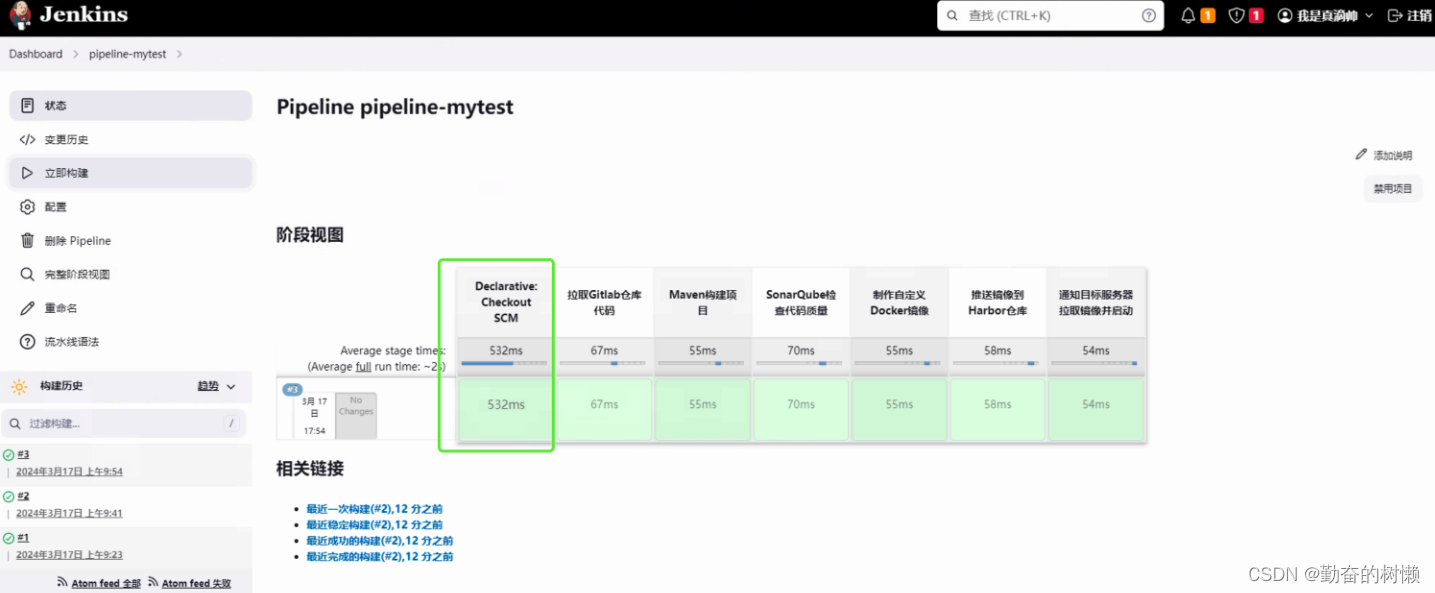
pipeline拉取Gitlab代码
同样还是通过Gitlab打的标签版本去拉取代码,所以需要先填加个version参数
在配置的最底下有“流水线语法”
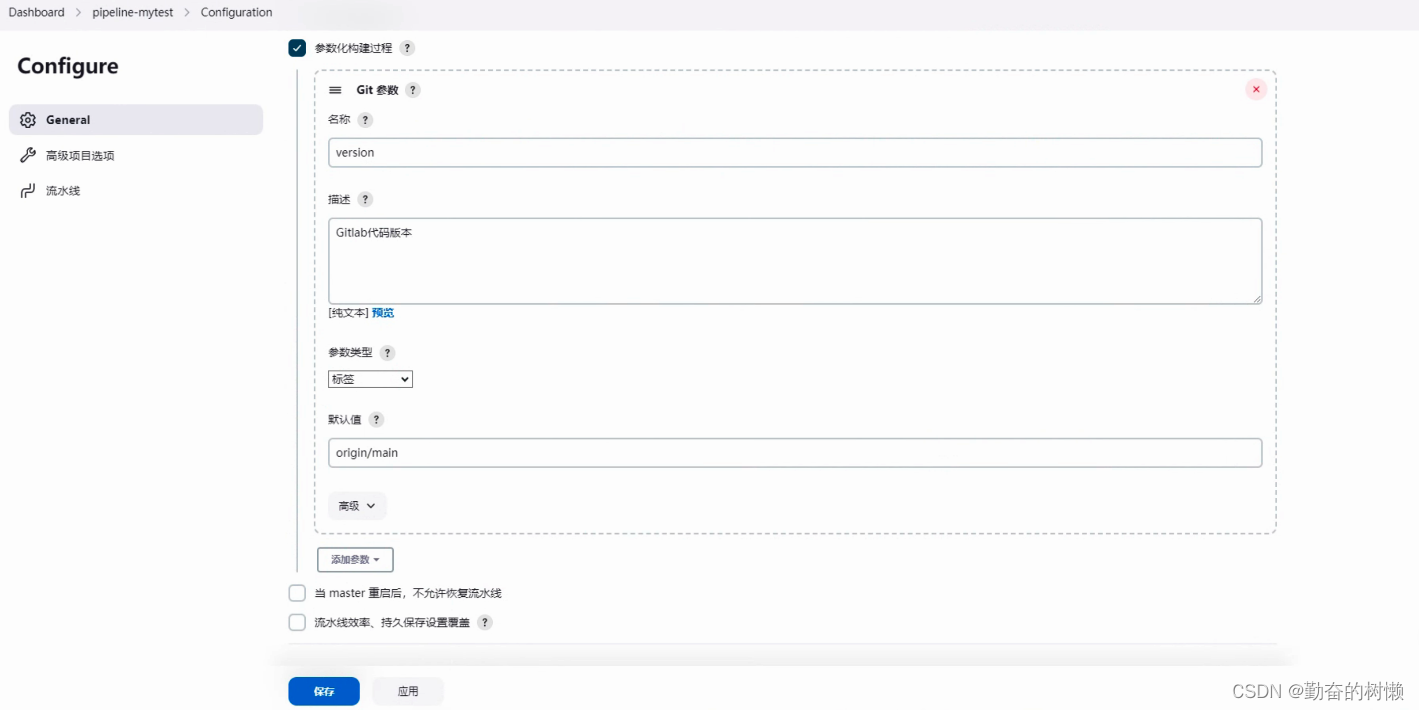
选择checkout:Check out from version control,填写要拉去代码的仓库地址和分支
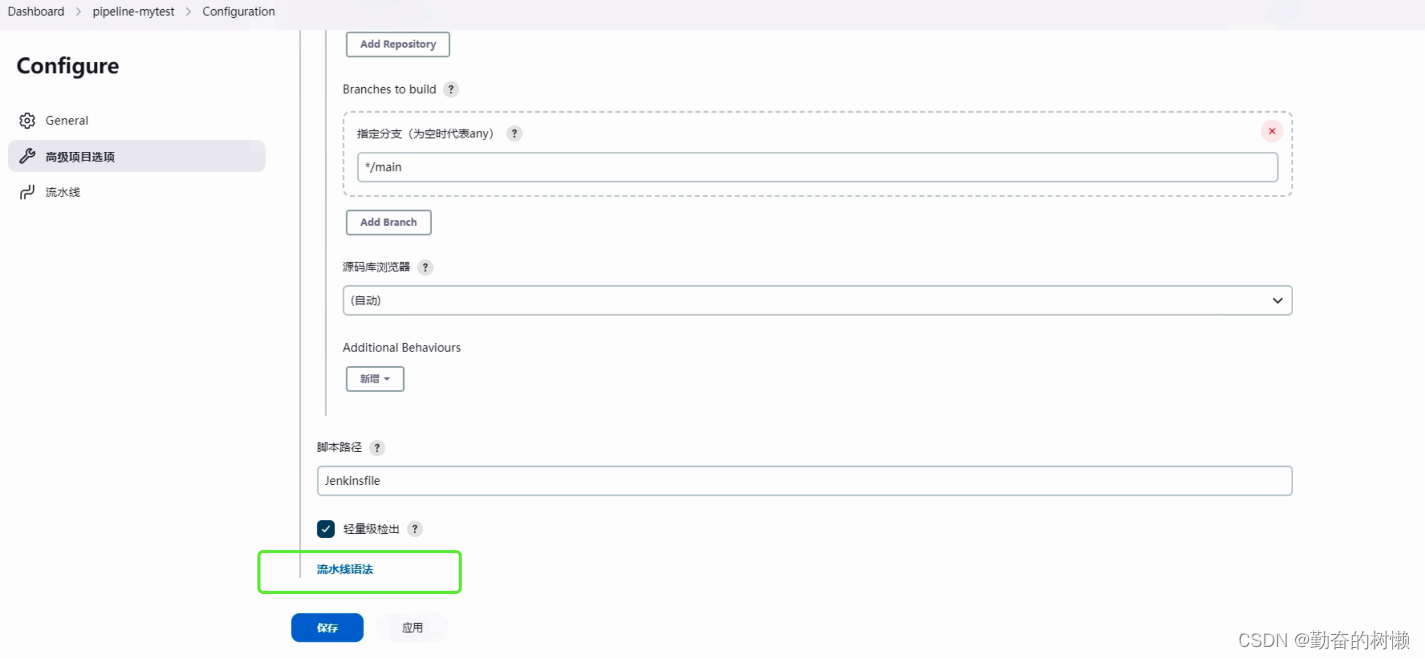
然后在最底下点击“生产流水线脚本”按钮
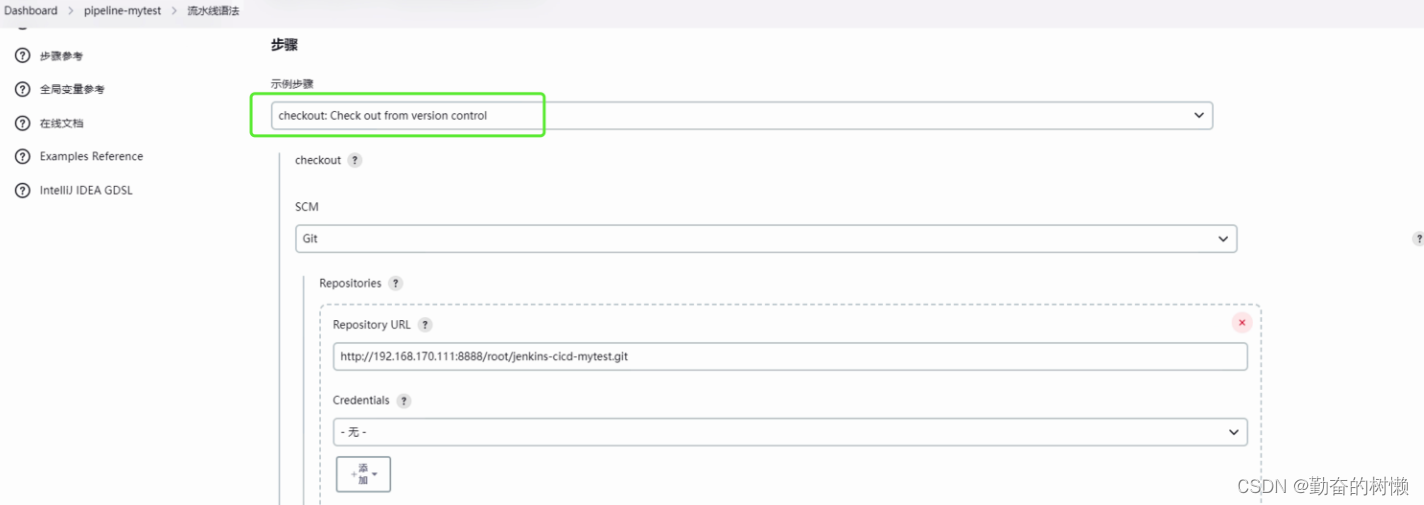
接着将脚本命令复制到Jenkinsfile文件中拉取仓库代码步骤中
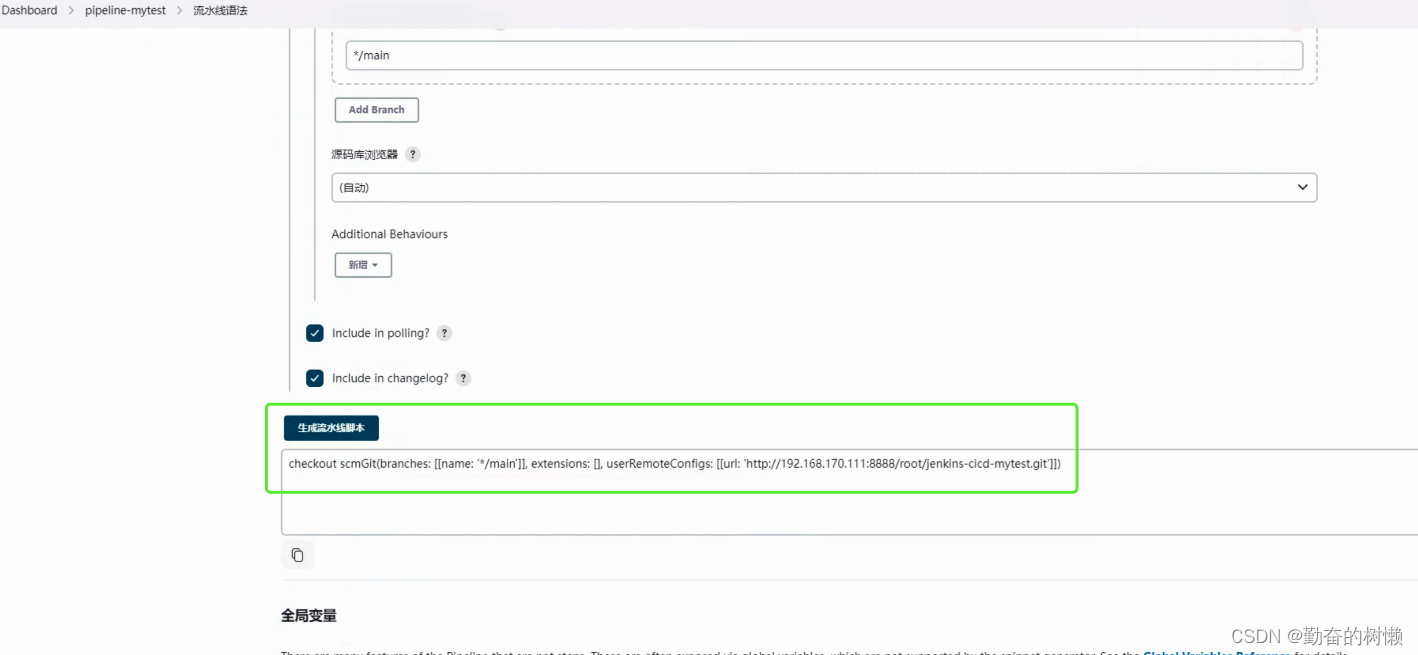
接着将脚本命令复制到Jenkinsfile文件中拉取仓库代码步骤中
注意需要把*/main替换成我们设置的构建参数version,不然默认是去拉取最新代码而不是我们指定拉取的标签版本代码
checkout scmGit(branches: [[name: '${version}']], extensions: [], userRemoteConfigs: [[url: 'http://192.168.170.111:8888/root/jenkins-cicd-mytest.git']])
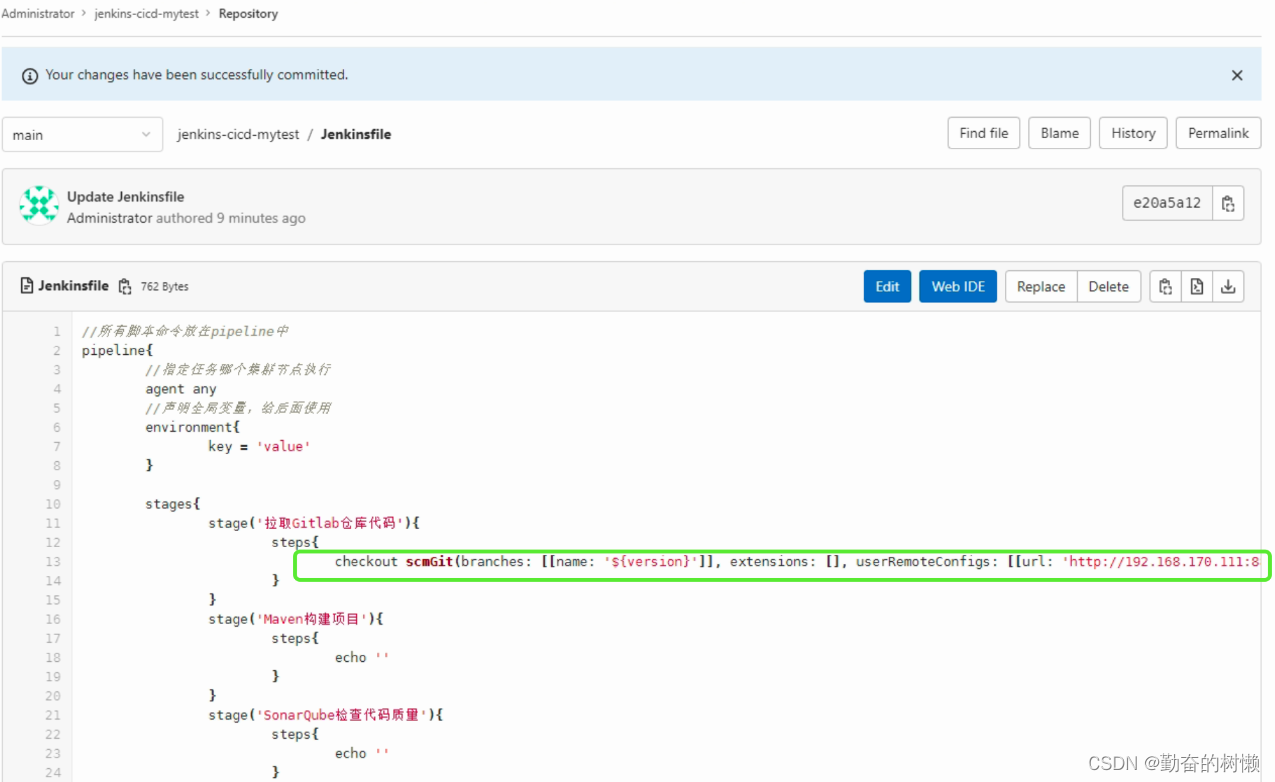
pipeline流水线Maven构建项目
同样去生产脚本命令的地方选择"sh:Shell Script"
输入要执行的命令进行生产
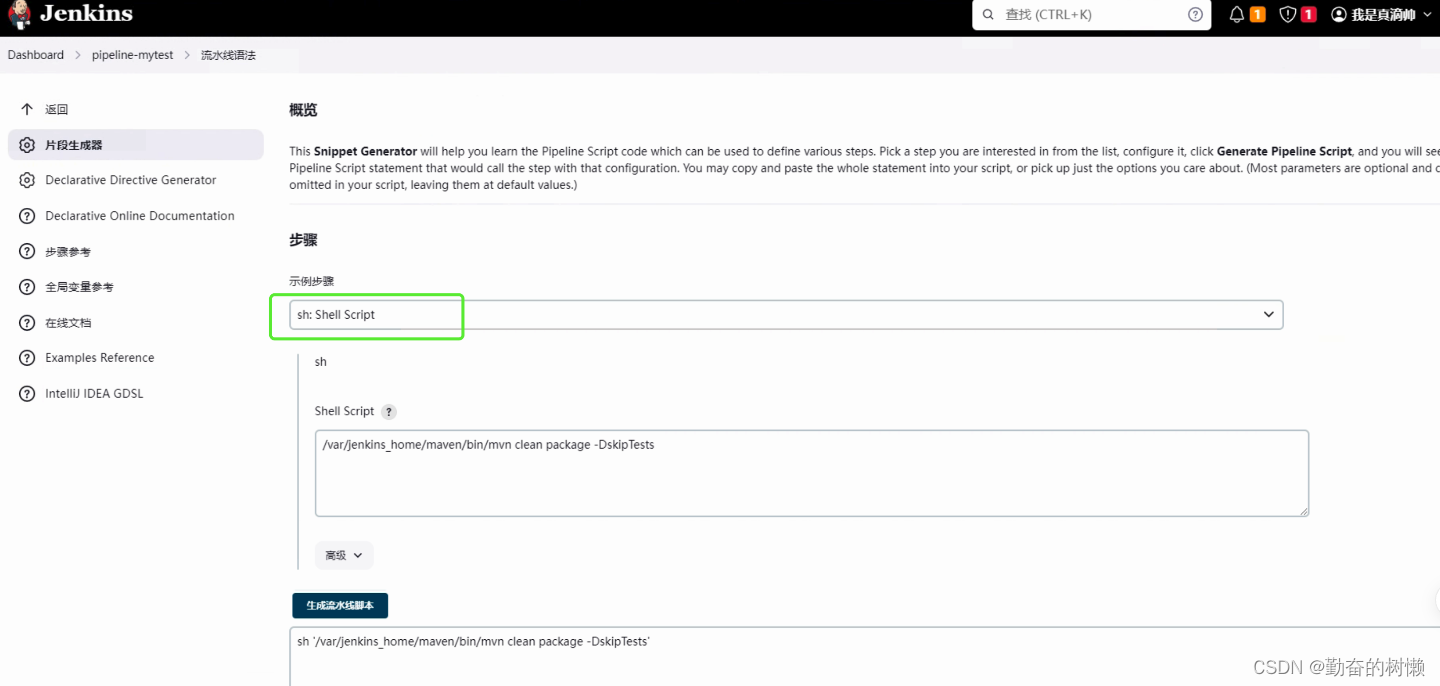
再把生成的流水线脚本复制到Gitlab的Jenkinsfile文件里面去
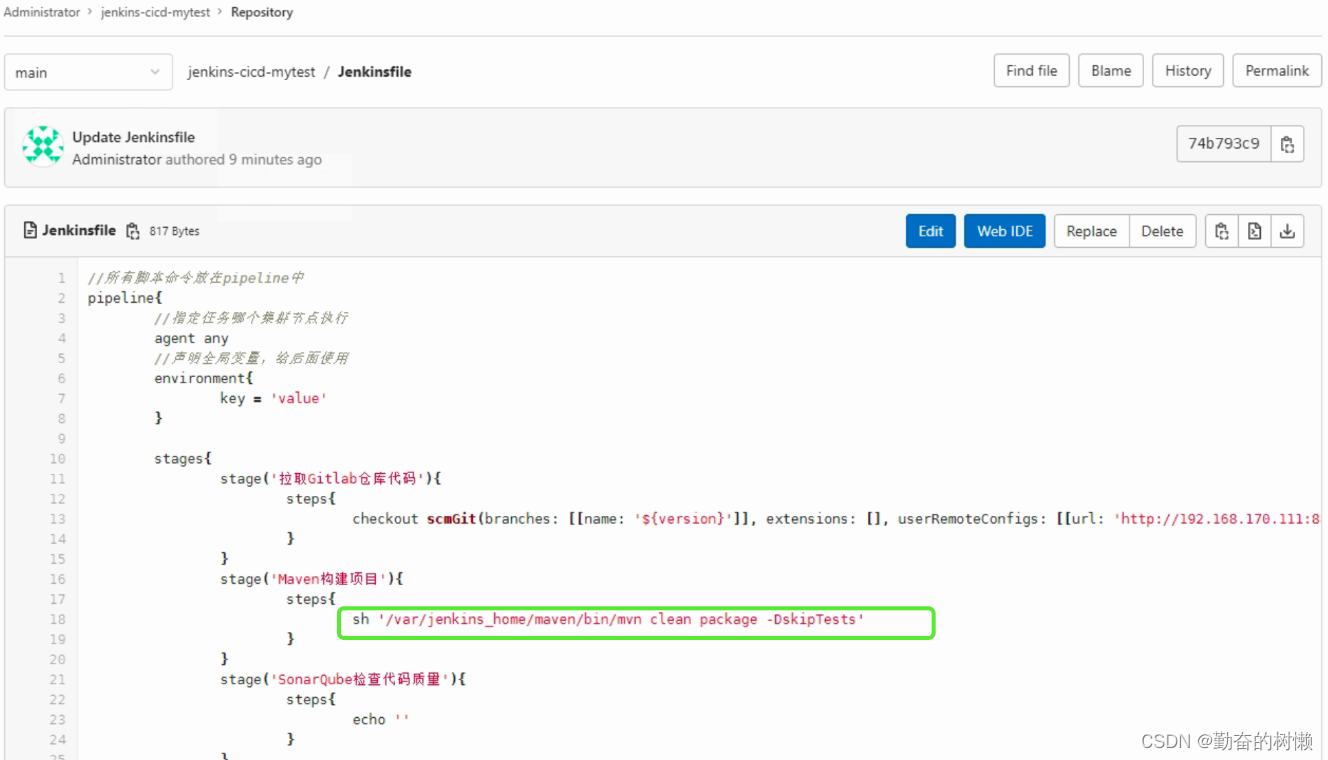
验证很简单,Jenkins构建完后去到Jenkins容器的工作目录下,看是否生产target目录
如下,我构建了两次,第一次构建下载各种包花了一分多钟,第二次只需要4秒。
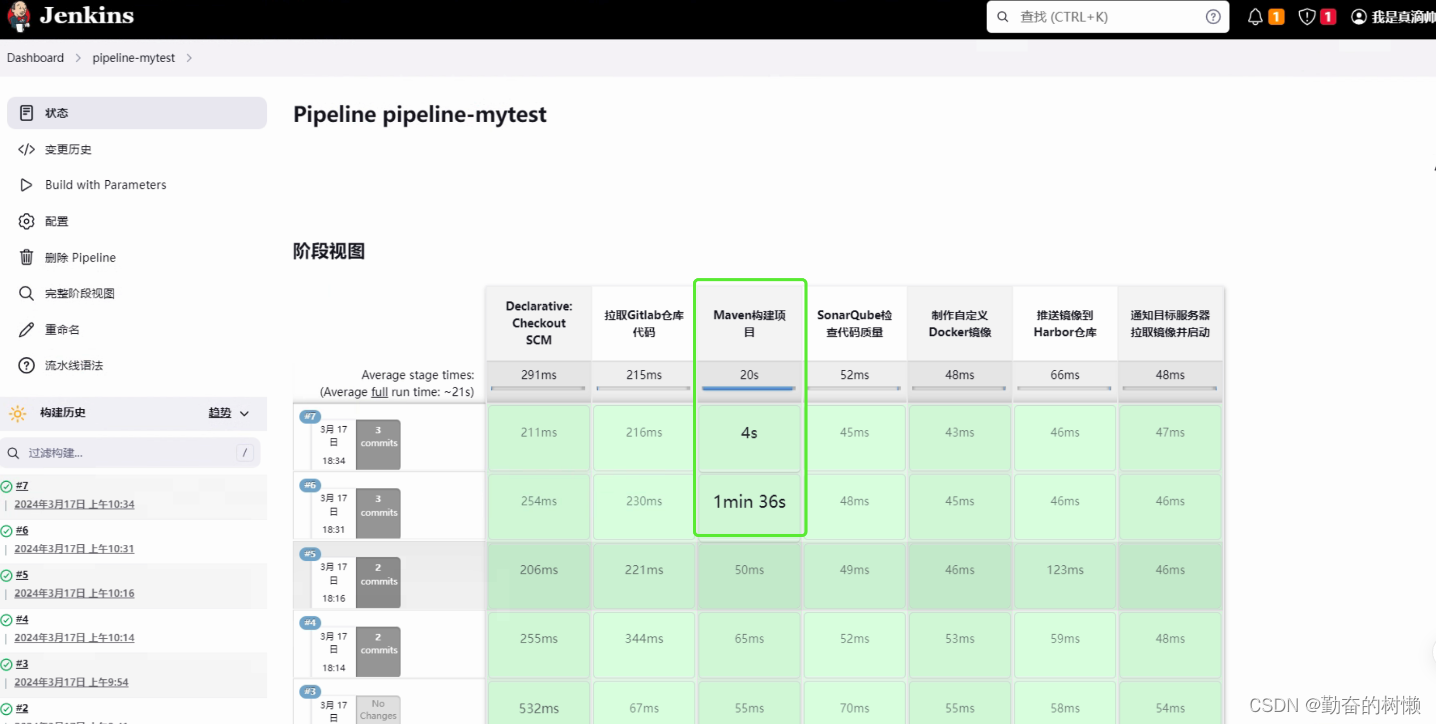
pipeline流水线SonarQube检查代码
和Maven一样,在生成脚本的地方,把之前在自定义风格里面指定的参数放到生成脚本“sh:Shell Script”命令中生成
需要在各个参数前面加上“-D”,并且多了个Sonar.login指定令牌(去SonarQube账户下再生成一个令牌)
/var/jenkins_home/sonar-scanner/bin/sonar-scanner -Dsonar.source=./ -Dsonar.projectname=${JOB_NAME} -Dsonar.projectKey=${JOB_NAME} -Dsonar.java.binaries=target -Dsonar.login=8b2d57757d51a640fa47d90cce47b2d480170093

放入到Gitlab的Jenkinsfile文件中
sh '/var/jenkins_home/sonar-scanner/bin/sonar-scanner -Dsonar.source=./ -Dsonar.projectname=${JOB_NAME} -Dsonar.projectKey=${JOB_NAME} -Dsonar.java.binaries=target -Dsonar.login=8b2d57757d51a640fa47d90cce47b2d480170093'
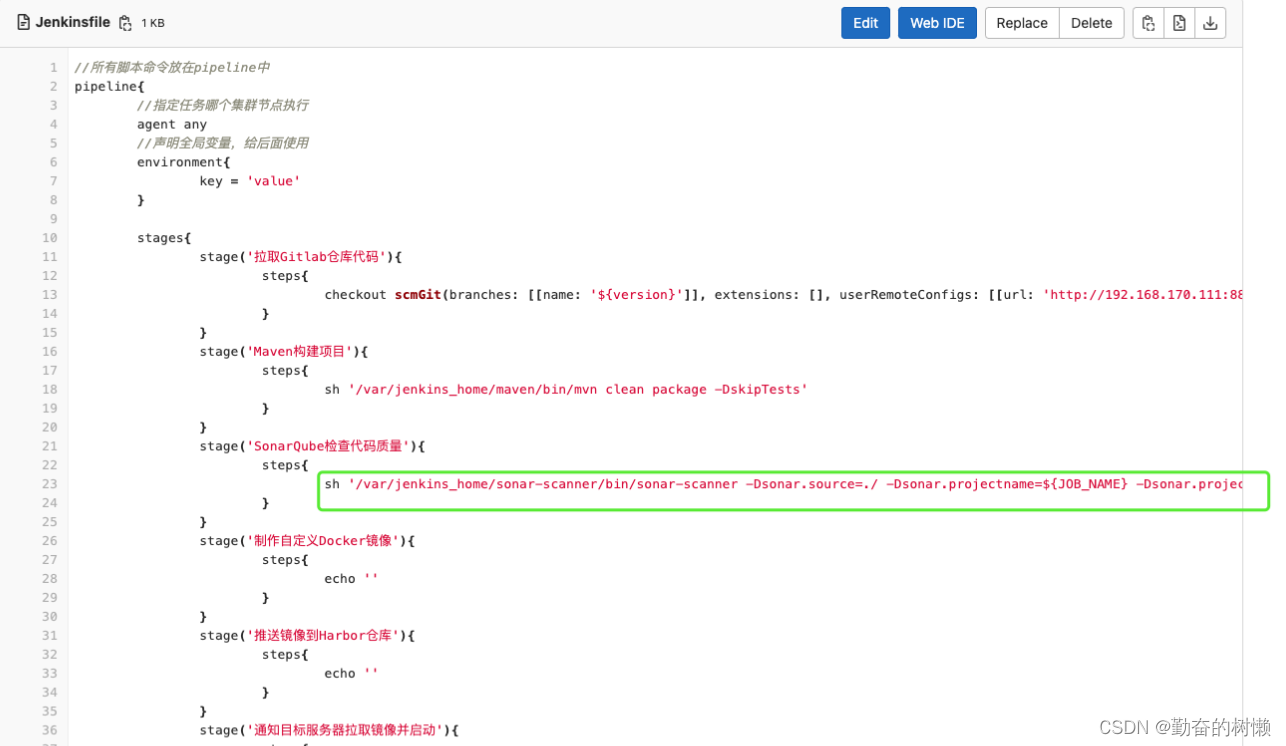
构建,扫描成功
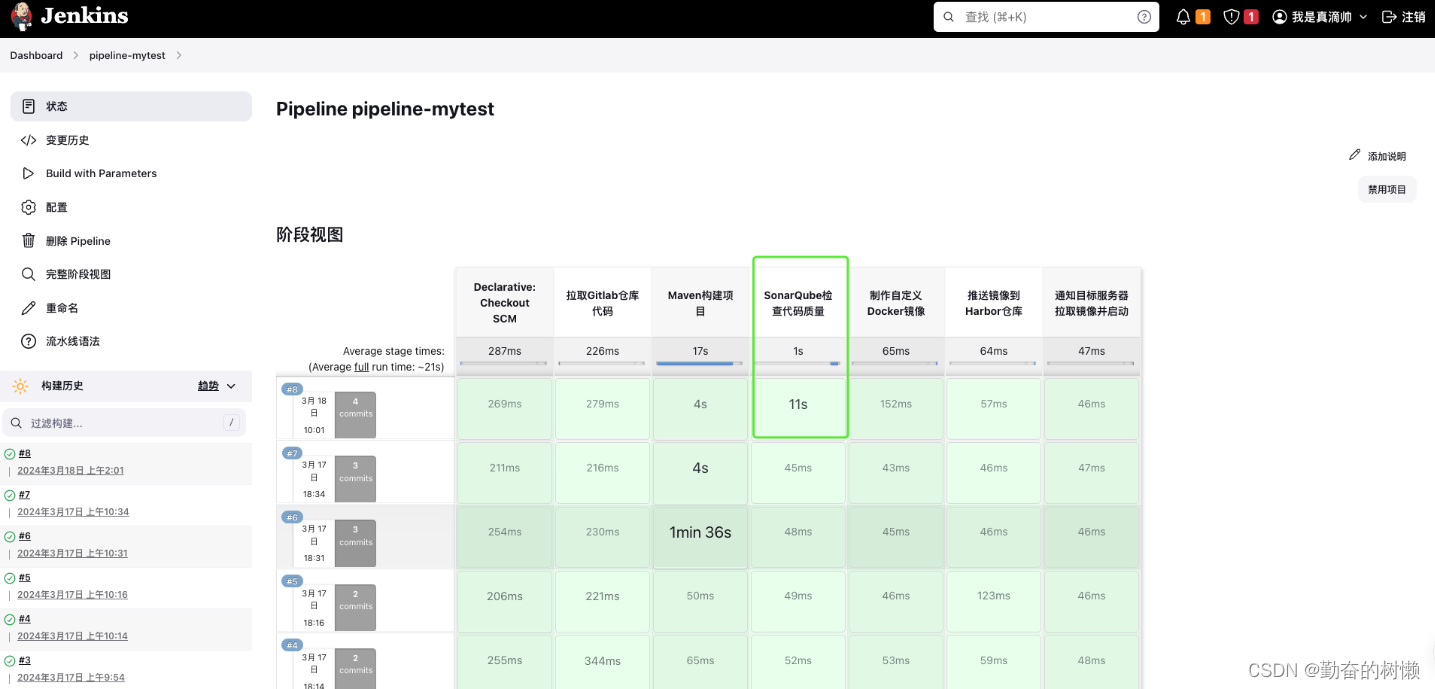
pipeline流水线自定义Docker镜像
通过Docker命令,还是直接用“sh:Shell Script”生成
移动target目录下的jar包到docker目录中,镜像命名为当前任务名:版本(即pipeline-mytest:Gitlab拉取的标签版本)
后面跟着的docker/目录指定Dockerfile文件在此目录下,根据它构建镜像。
mv target/*.jar docker
docker build -t ${JOB_NAME}:$version docker/
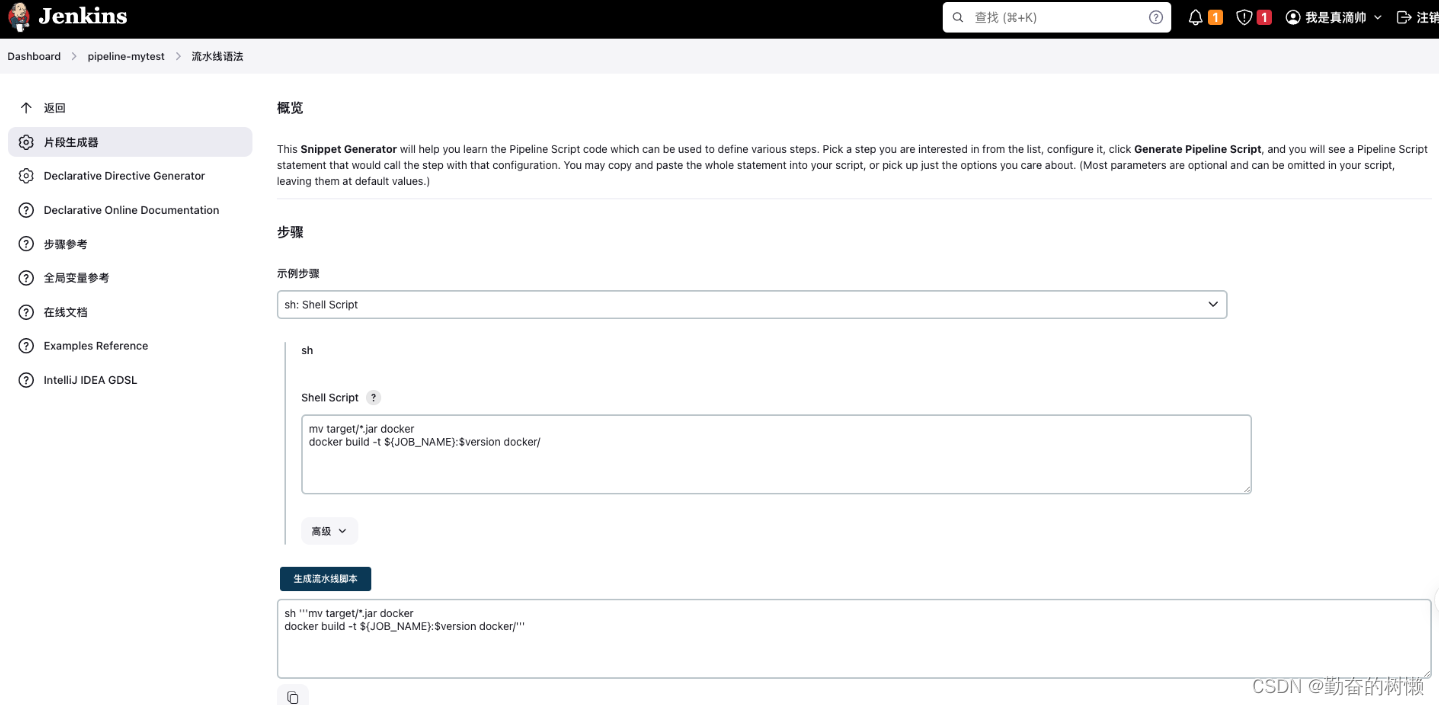
将脚本复制到Jenkinsfile文件相应流程中
sh '''mv target/*.jar docker
docker build -t ${JOB_NAME}:$version docker/'''
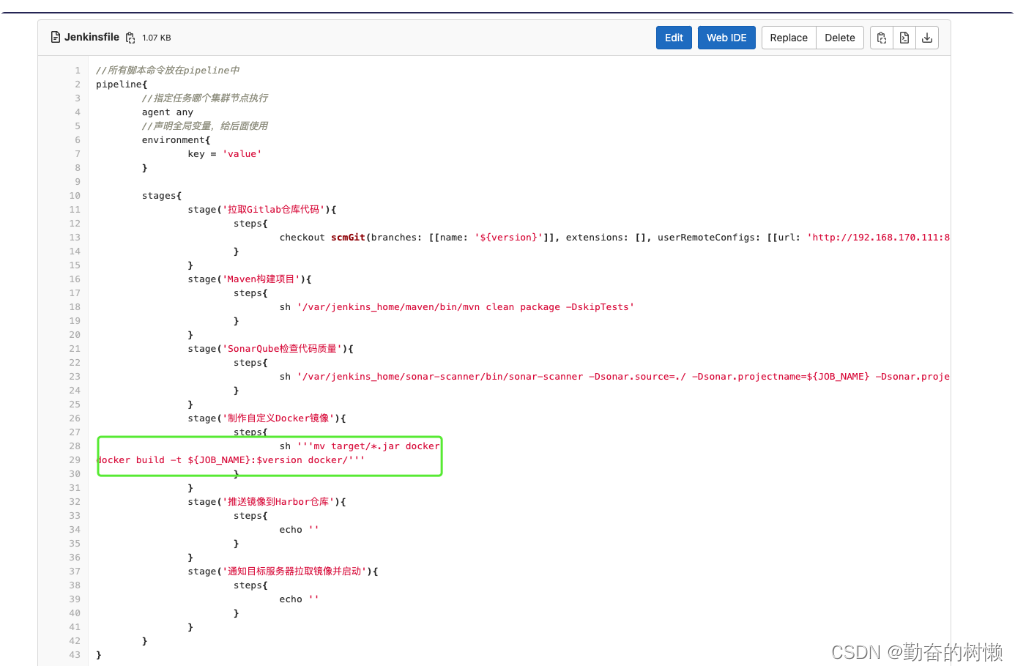
构建只花了1秒,并成功构建了
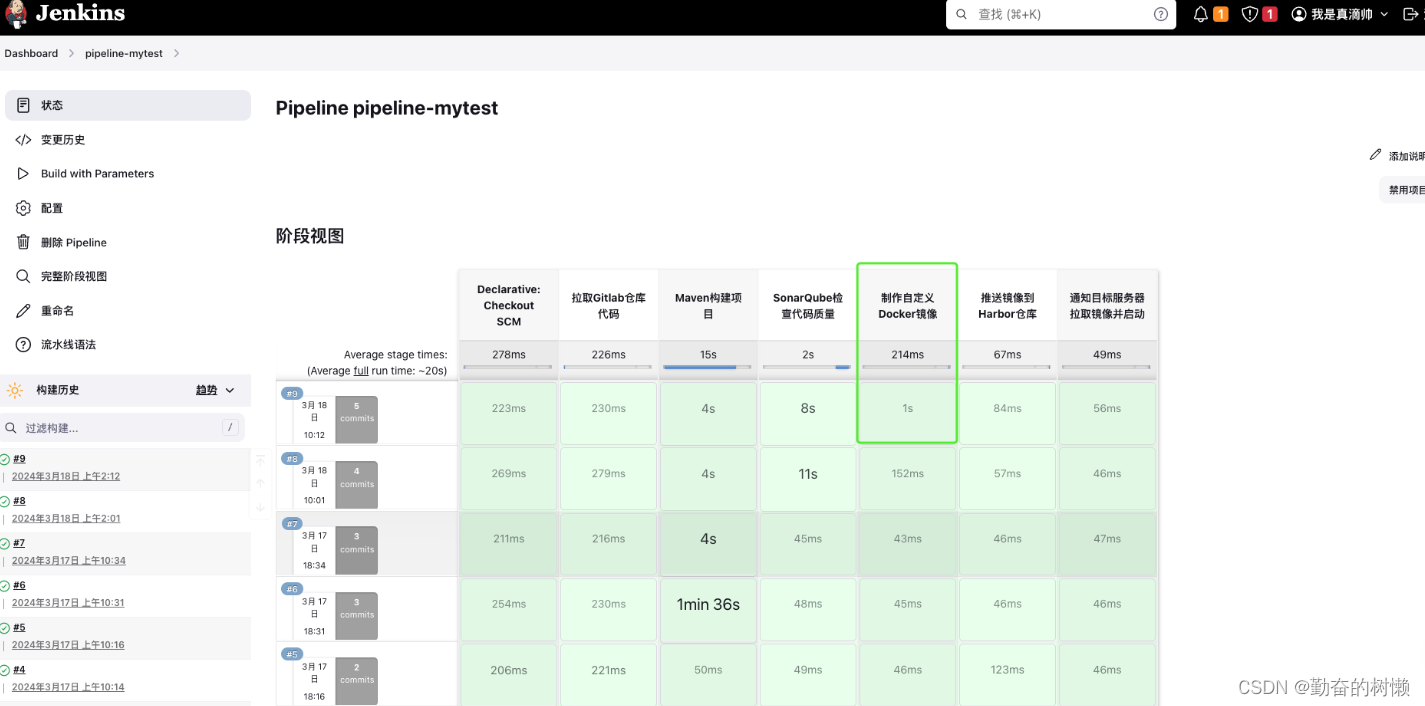
去Jenkins服务器上查看镜像已经生成了个pipeline-mytest的镜像
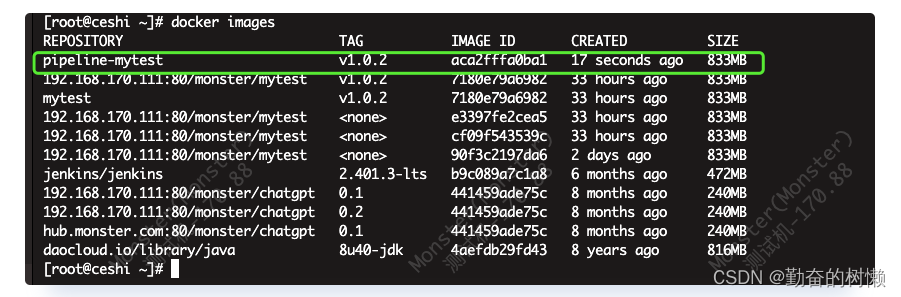
pipeline流水线推送镜像到Harbor仓库
在生成脚本之前,先修改一下Jenkinsfile文件,增加几个变量:仓库地址、仓库名称、用户、密码
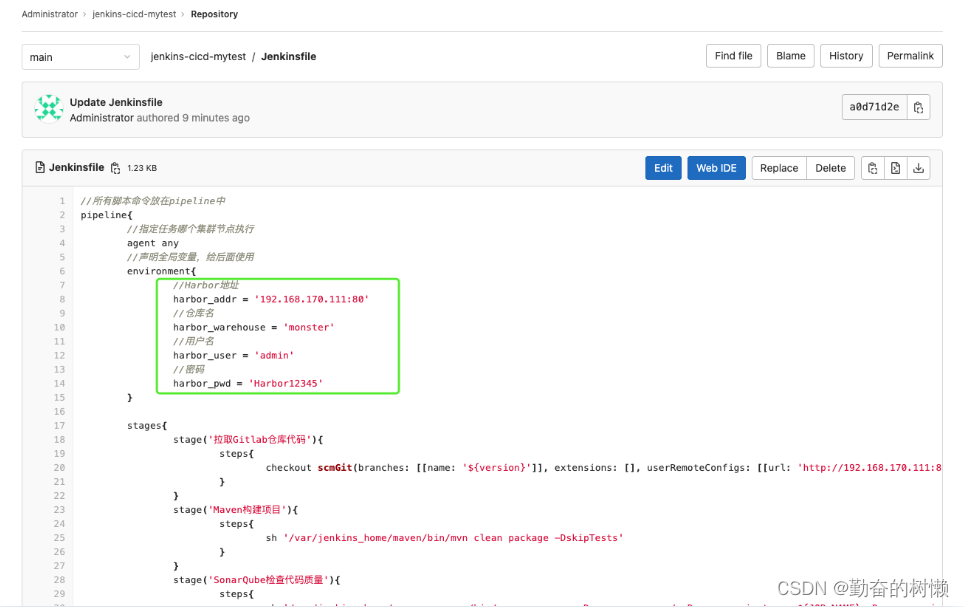
来到生成脚本页面,编写docker命令生成脚本
docker login -u ${harbor_user} -p ${harbor_pwd} ${harbor_addr}
docker tag ${JOB_NAME}:${version} ${harbor_addr}/${harbor_warehouse}/${JOB_NAME}:${version}
docker push ${harbor_addr}/${harbor_warehouse}/${JOB_NAME}:${version}

复制到Jenkinsfile文件中对应的流程
sh '''docker login -u ${harbor_user} -p ${harbor_pwd} ${harbor_addr}
docker tag ${JOB_NAME}:${version} ${harbor_addr}/${harbor_warehouse}/${JOB_NAME}:${version}
docker push ${harbor_addr}/${harbor_warehouse}/${JOB_NAME}:${version}'''
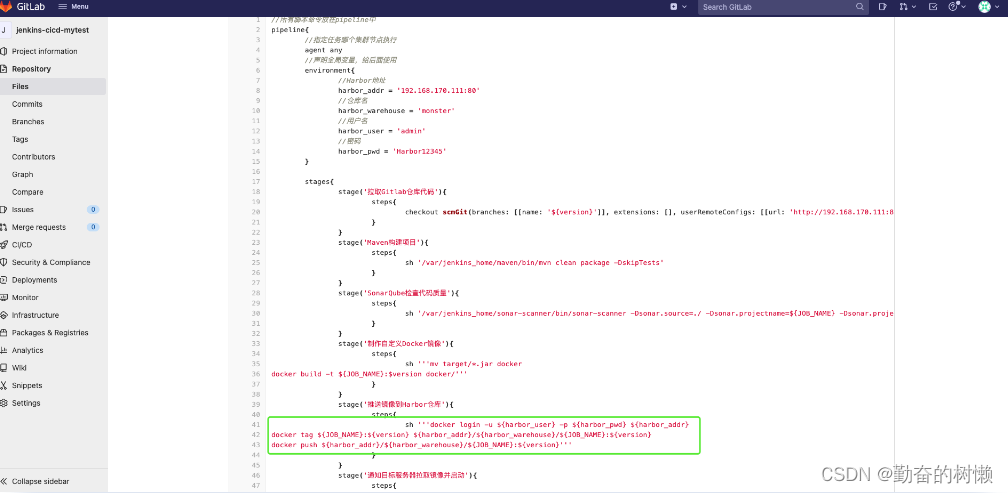
构建流水线查验,花费2秒无报错
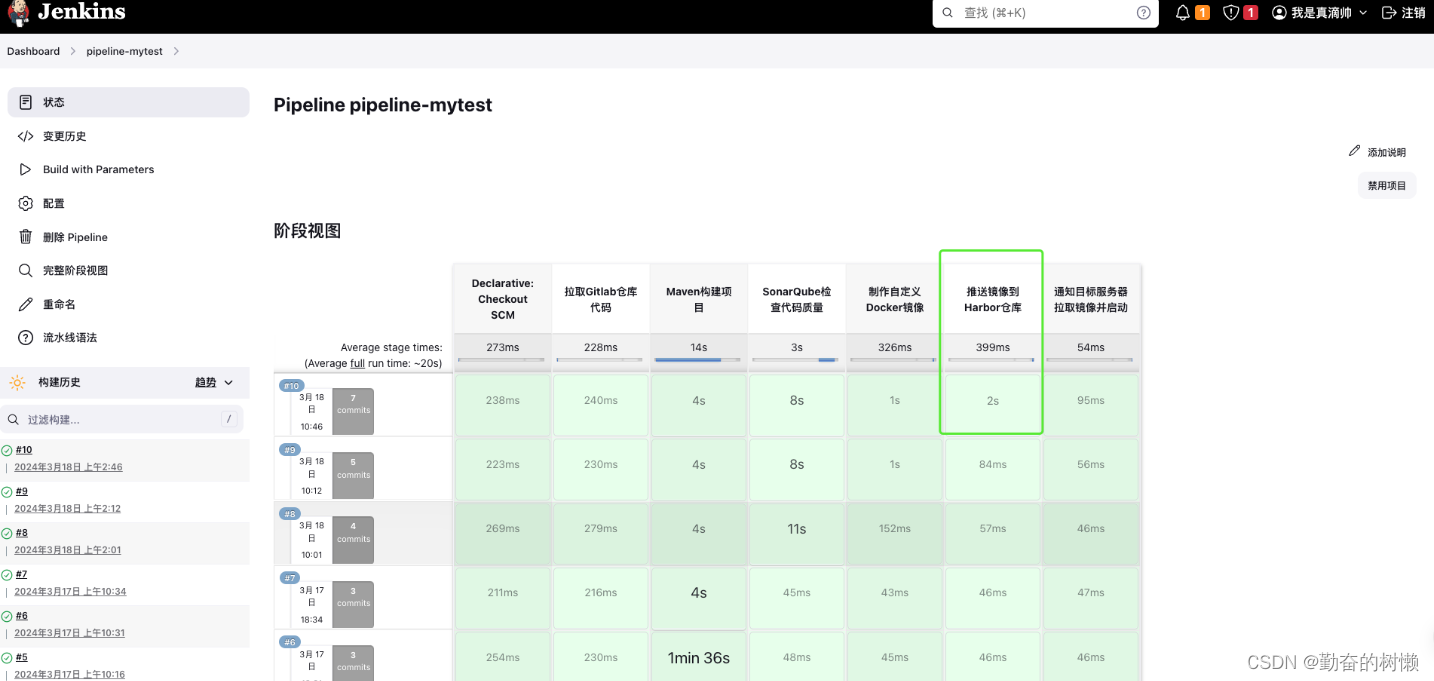
来Harbor仓库看一下,已经上传上来了,Monster仓库下多了个pipeline-mytest的镜像。
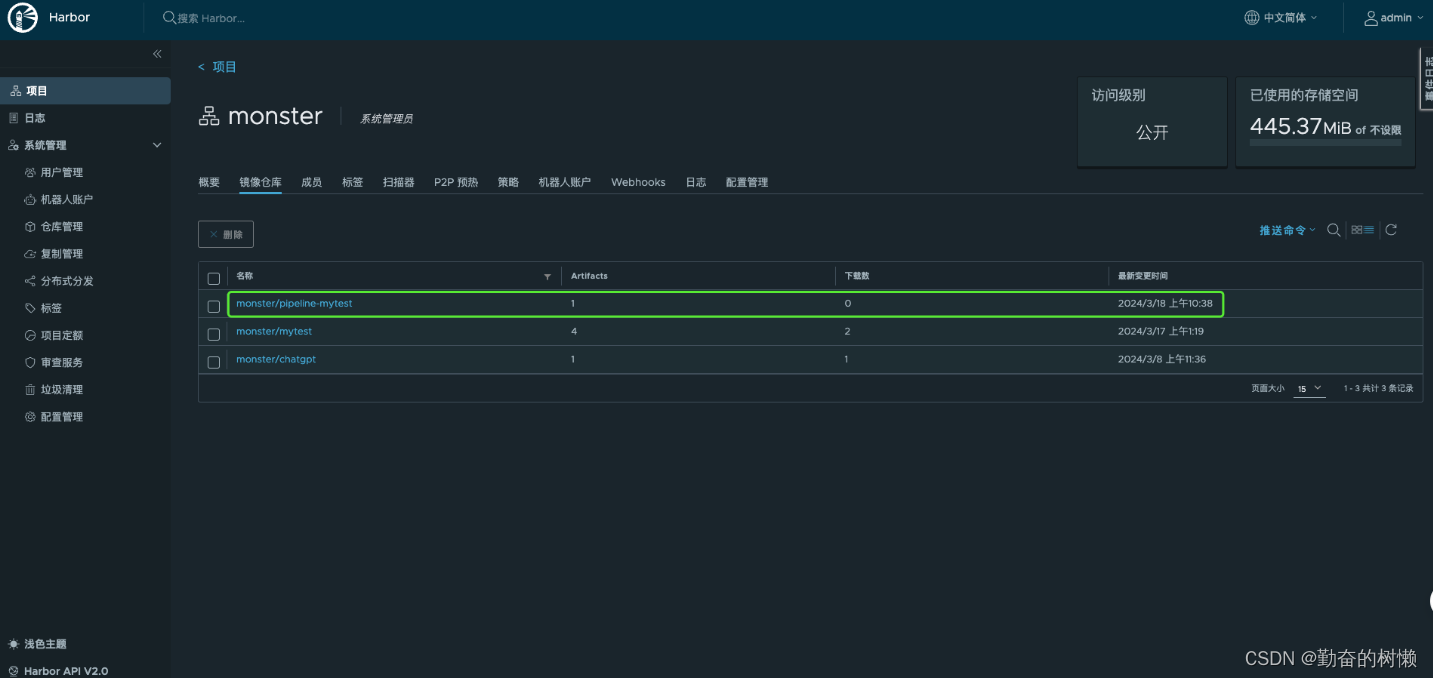
pipeline流水线通知目标服务器部署项目
部署项目需要映射容器端口和宿主机端口,和之前一样先给在pipeline-mytest流水线添加2个构建参数
这里新增了host_port和container_port
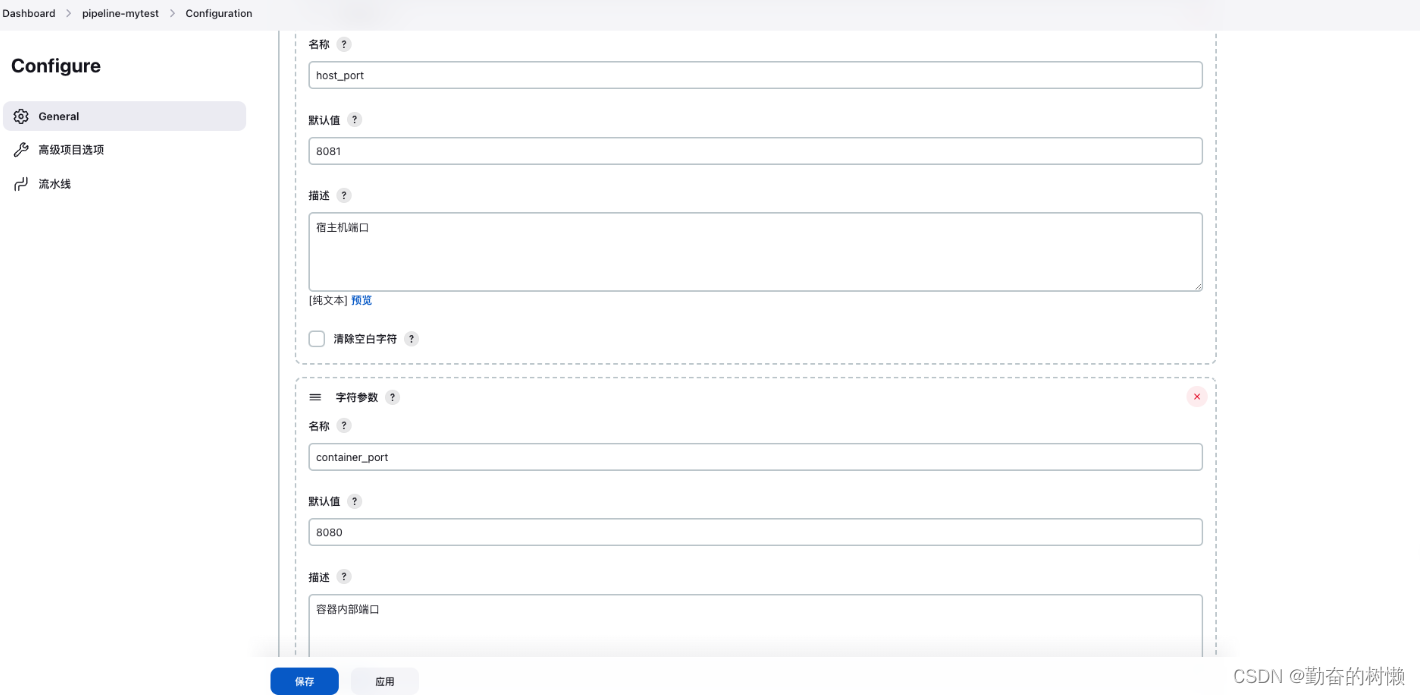
来到生成脚本页面选择“sshPublisher: Send build artifacts over SSH”
SSH Publisher选择要通知的目标服务器
设置要执行的命令点击生成,这里的命令不需要使用括号括起来,这里是通过执行脚本的时候去引用
deploy.sh$harbor_addr $harbor_warehouse $JOB_NAME $version $host_port $container_port
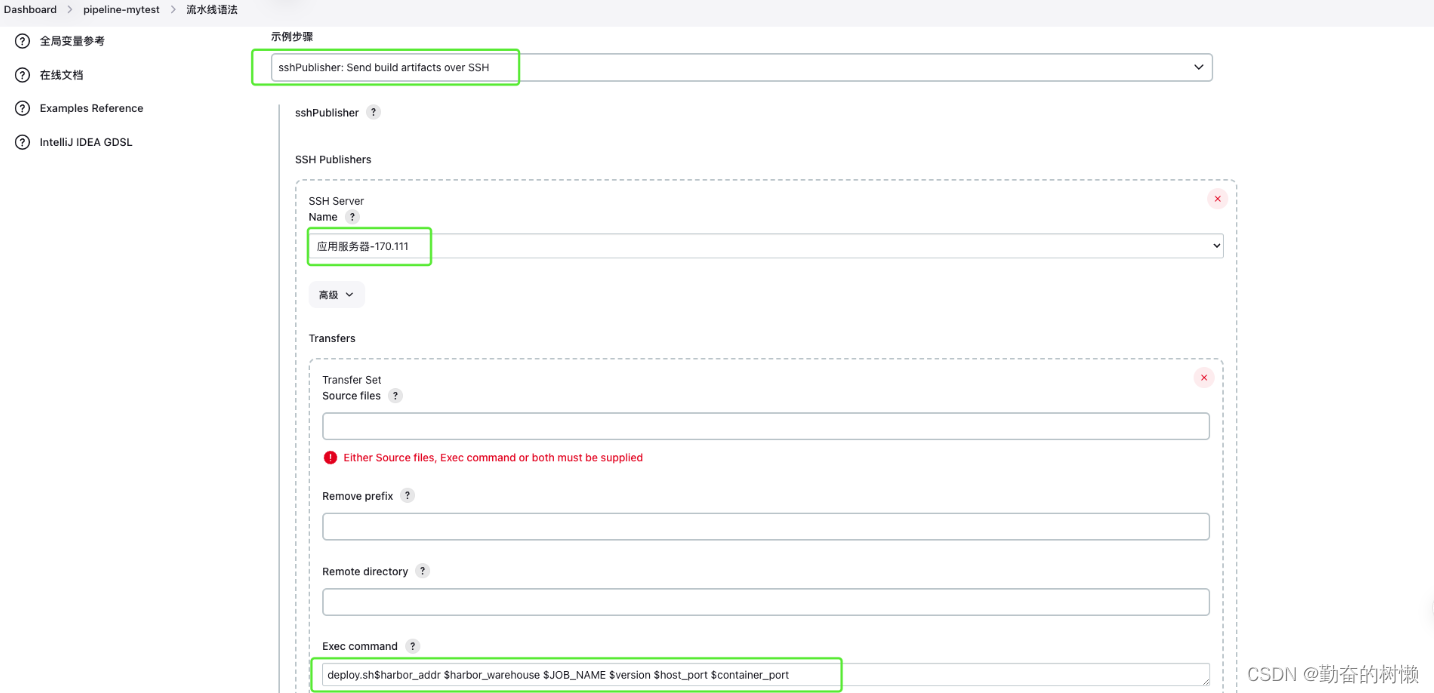
把生成的命令拷贝到Jenkinsfile文件中对应的流程
sshPublisher(publishers: [sshPublisherDesc(configName: '应用服务器-170.111', transfers: [sshTransfer(cleanRemote: false, excludes: '', execCommand: 'deploy.sh$harbor_addr $harbor_warehouse $JOB_NAME $version $host_port $container_port', execTimeout: 120000, flatten: false, makeEmptyDirs: false, noDefaultExcludes: false, patternSeparator: '[, ]+', remoteDirectory: '', remoteDirectorySDF: false, removePrefix: '', sourceFiles: '')], usePromotionTimestamp: false, useWorkspaceInPromotion: false, verbose: false)])
需要注意把单引号修改成双引号,不然不会生效,Jenkinsfile文件中即引用的Jenkinsfile当中的全局变量,也引用的Jenkins提供的参数。
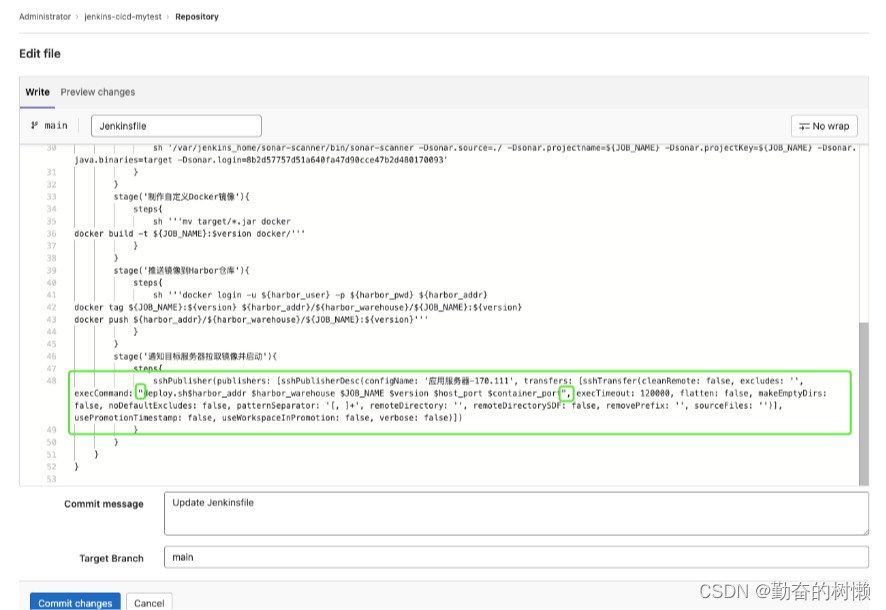
构建前,我修改项目代码增加pipeline字样
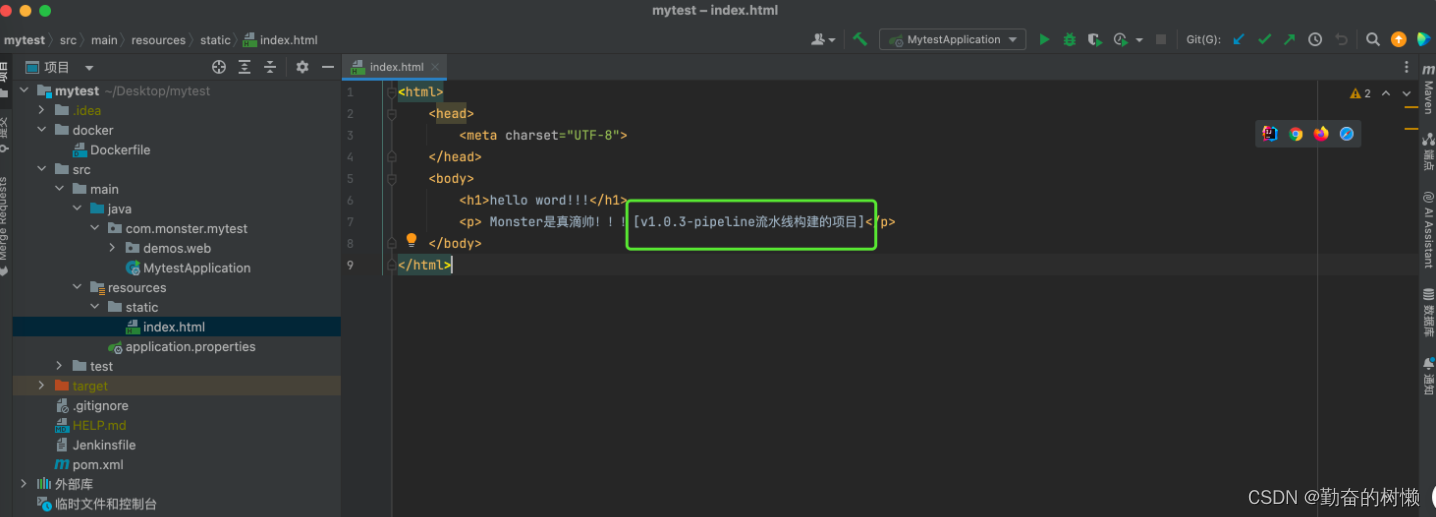
然后提交到Gitlab仓库,重新打个标签v1.0.3

通过pipeline构建项目,由于之前的mytest自由风格构建的任务,构建了一个8081端口的项目没有停用,这里我修改一下宿主机映射的端口为8082
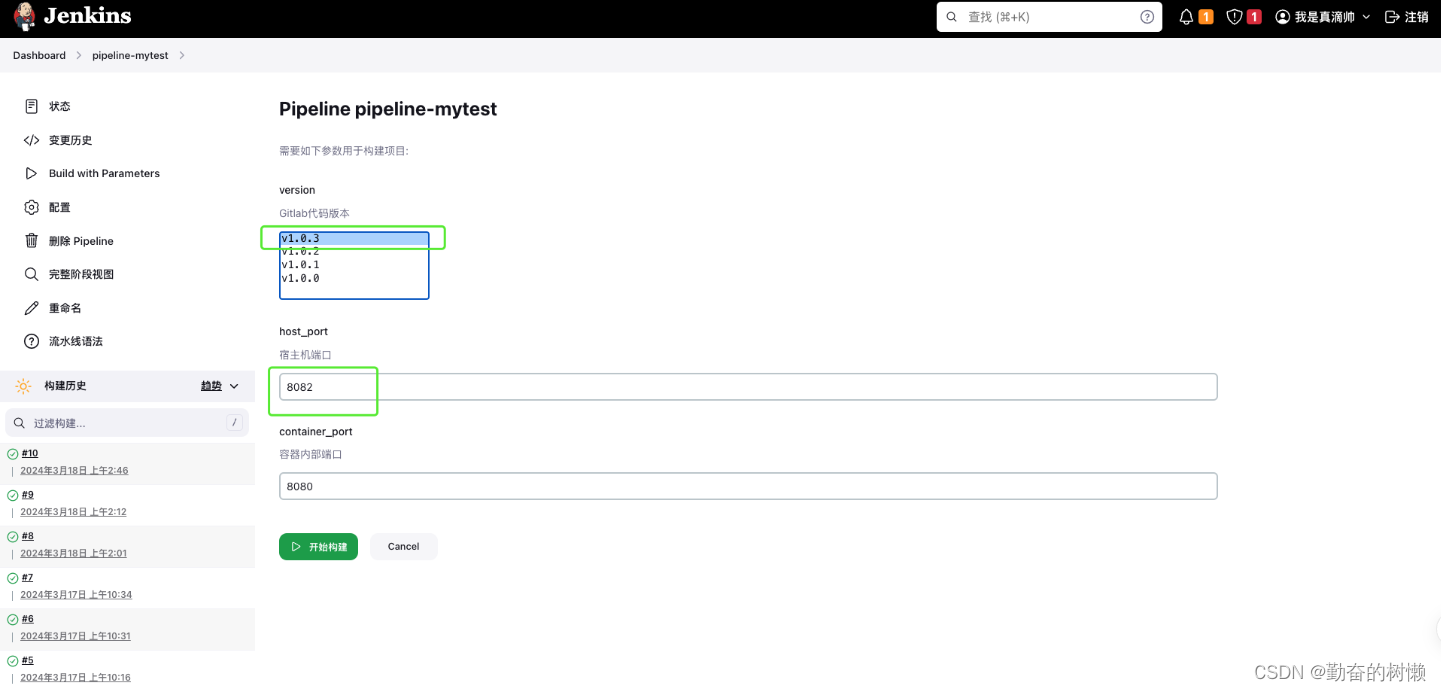
没有报错,显示黄色不稳定,查看后面的每一个流程都没有保存,大概率是最后一步远程到目标服务器执行的脚本有问题。
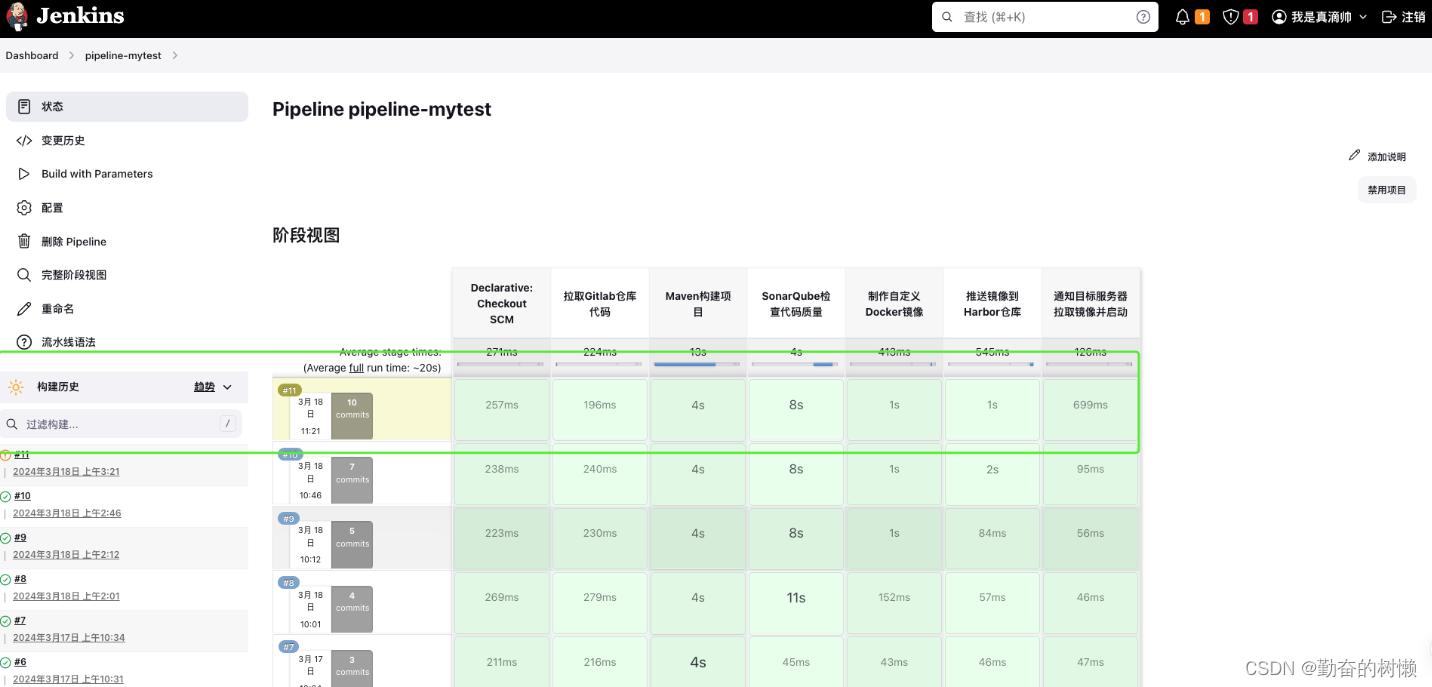
查看日志,有个报错状态 Status [127]],在 Jenkins 中报错状态 127 通常表示找不到命令或可执行文件。这可能是由于路径问题、权限问题或缺少必要的软件包等原因引起的。
ERROR: Exception when publishing, exception message [Exec exit status not zero. Status [127]]

检查脚本,少了个空格,修改即可
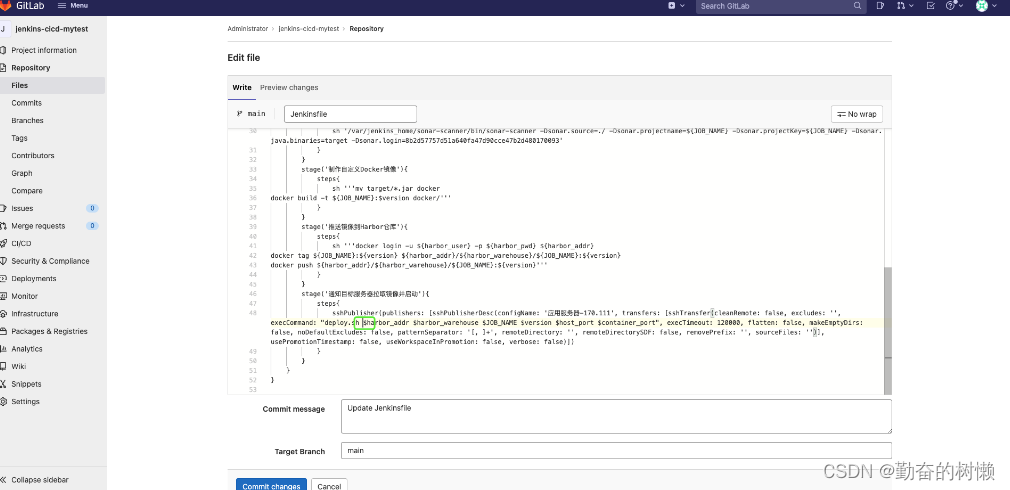
重新构建,成功
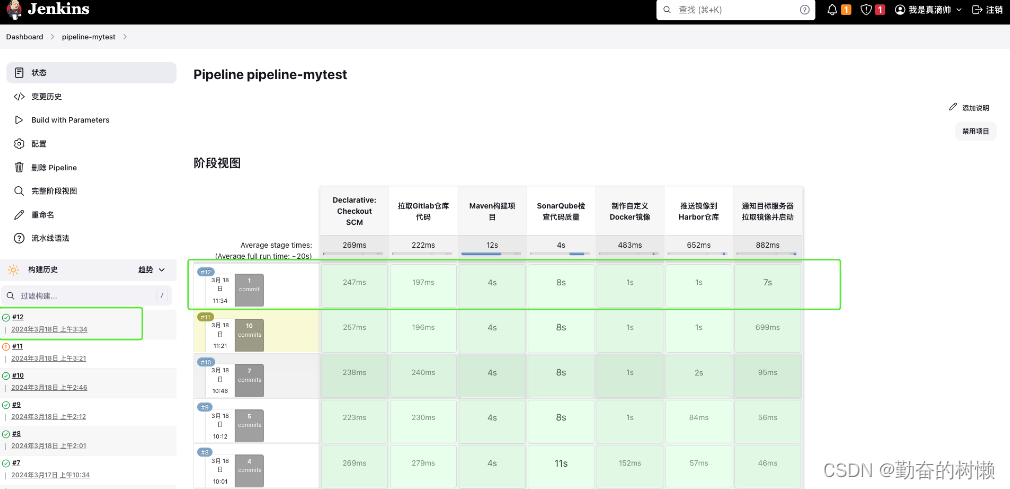
访问页面没问题
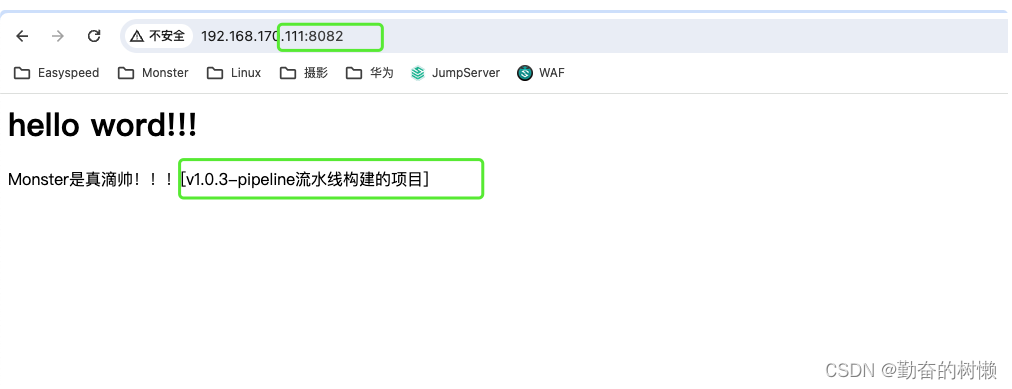
Jenkinsfile脚本文件全部内容
//所有脚本命令放在pipeline中
pipeline{//指定任务哪个集群节点执行agent any //声明全局变量,给后面使用environment{//Harbor地址harbor_addr = '192.168.170.111:80'//仓库名harbor_warehouse = 'monster'//用户名harbor_user = 'admin'//密码harbor_pwd = 'Harbor12345'}stages{stage('拉取Gitlab仓库代码'){steps{checkout scmGit(branches: [[name: '${version}']], extensions: [], userRemoteConfigs: [[url: 'http://192.168.170.111:8888/root/jenkins-cicd-mytest.git']])}}stage('Maven构建项目'){steps{sh '/var/jenkins_home/maven/bin/mvn clean package -DskipTests'}}stage('SonarQube检查代码质量'){steps{sh '/var/jenkins_home/sonar-scanner/bin/sonar-scanner -Dsonar.source=./ -Dsonar.projectname=${JOB_NAME} -Dsonar.projectKey=${JOB_NAME} -Dsonar.java.binaries=target -Dsonar.login=8b2d57757d51a640fa47d90cce47b2d480170093'}}stage('制作自定义Docker镜像'){steps{sh '''mv target/*.jar docker
docker build -t ${JOB_NAME}:$version docker/'''}}stage('推送镜像到Harbor仓库'){steps{sh '''docker login -u ${harbor_user} -p ${harbor_pwd} ${harbor_addr}
docker tag ${JOB_NAME}:${version} ${harbor_addr}/${harbor_warehouse}/${JOB_NAME}:${version}
docker push ${harbor_addr}/${harbor_warehouse}/${JOB_NAME}:${version}'''}}stage('通知目标服务器拉取镜像并启动'){steps{sshPublisher(publishers: [sshPublisherDesc(configName: '应用服务器-170.111', transfers: [sshTransfer(cleanRemote: false, excludes: '', execCommand: "deploy.sh $harbor_addr $harbor_warehouse $JOB_NAME $version $host_port $container_port", execTimeout: 120000, flatten: false, makeEmptyDirs: false, noDefaultExcludes: false, patternSeparator: '[, ]+', remoteDirectory: '', remoteDirectorySDF: false, removePrefix: '', sourceFiles: '')], usePromotionTimestamp: false, useWorkspaceInPromotion: false, verbose: false)])}}}
}


















